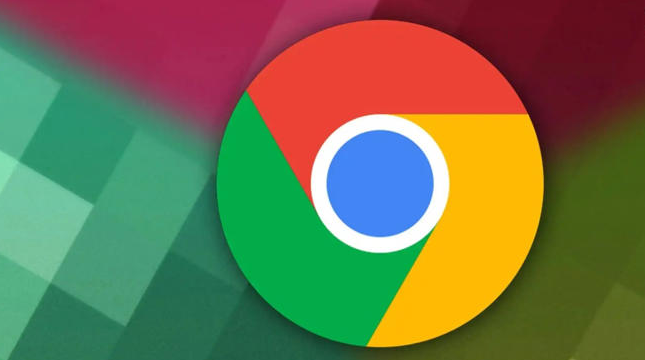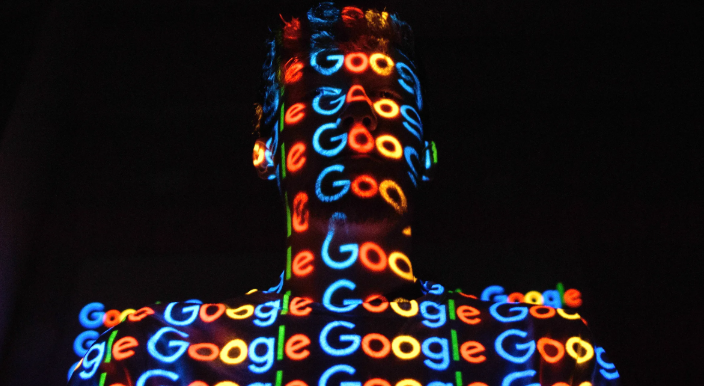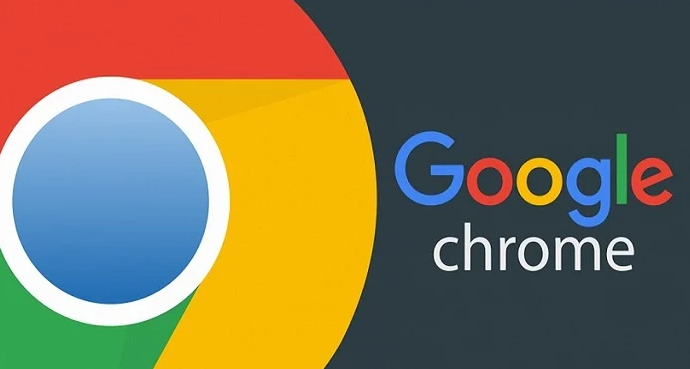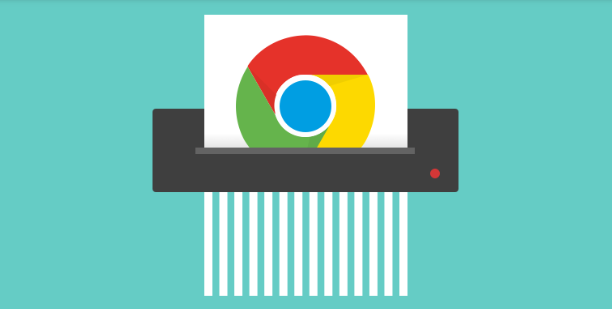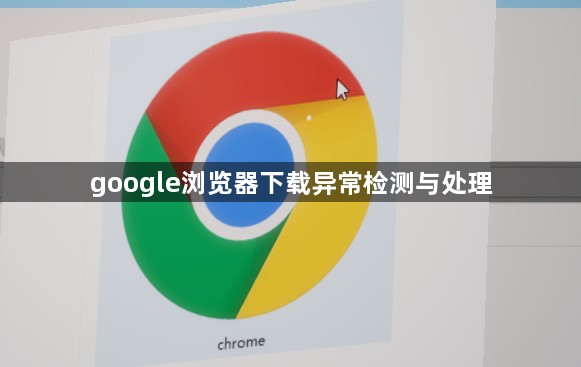
1. 检查网络连接:查看网络连接状态,若网络不稳定或出现中断,可能导致下载任务异常终止。可尝试重启路由器或切换网络,如从Wi-Fi切换到移动数据网络,然后重新发起下载任务,看是否能正常完成下载。在Chrome设置中进入“高级”→“系统”→“打开代理设置”,检查网络适配器配置,确保DNS服务器正常(如手动设置为`8.8.8.8`)。
2. 调整网络带宽限制:如果网络带宽被其他设备或程序占用过多,也可能影响Chrome浏览器的下载。打开系统的网络管理界面(在Windows系统中可通过控制面板进入),查看当前网络带宽分配情况,适当限制其他设备的网络使用或关闭一些占用带宽较大的后台程序,如在线视频播放、大文件上传等,确保Chrome浏览器有足够的带宽进行下载。
3. 检查防火墙和杀毒软件设置:有时防火墙或杀毒软件可能会阻止Chrome浏览器的下载任务。进入防火墙或杀毒软件的设置界面,查看是否有关于Chrome浏览器下载的限制规则。若存在限制,可添加Chrome至白名单或暂时禁用相关防护功能。
4. 检查下载路径与权限:进入chrome设置(`chrome://settings/`),在“下载内容”板块将默认路径从C盘改为D盘或移动硬盘。若路径包含中文或特殊字符,改为英文路径(如`D:\Downloads`)。在Windows系统中,右键点击新设置的下载文件夹,选择“属性”,切换至“安全”标签页,点击“编辑”按钮,为当前用户添加“完全控制”权限。
5. 清理缓存与重置路径:按`Ctrl+Shift+Del`打开清除对话框,选择“全部时间”并勾选“缓存图像和文件”,点击“清除数据”。重启浏览器后重新尝试下载,避免缓存数据导致冲突。修改默认下载路径:进入`chrome://settings/download`,点击“保存文件的位置”右侧的“更改”按钮,将路径改为空间充足的磁盘(如D盘)。若路径包含中文或特殊字符,需改为英文路径(如`D:\Downloads`)。右键点击新文件夹,在“安全”标签页中为当前用户添加“完全控制”权限。
6. 检查下载任务状态:按`Ctrl+J`(Windows)或`Command+J`(Mac)打开下载内容列表,找到中断的任务。若显示“暂停”或“正在下载”,点击“继续”;若显示“失败”或“已取消”,可选择“重新下载”或复制链接至新标签页手动重启。
7. 排查扩展冲突:进入`chrome://extensions/`页面,禁用所有扩展后重新下载。若问题解决,逐个启用扩展以定位冲突项(如广告拦截插件可能干扰下载脚本)。
8. 更新浏览器版本:点击浏览器右上角三个点→“帮助”→“关于Google Chrome”,自动检查并安装最新版本。旧版本可能存在兼容性问题或Bug,更新后重启浏览器。
9. 利用下载管理工具:可在Chrome扩展商店搜索并安装下载管理工具,如“Download Manager”或“Chrono Download Manager”等,这些扩展提供更详细的下载信息,如文件大小、保存路径、线程数,并支持手动调整下载优先级。在扩展选项中,可为不同文件类型(如视频、文档)设置独立下载规则,并开启声音或弹窗提醒。例如:将大型文件(如超过1GB)设置为“高优先级”,自动显示进度提醒。